电脑显示已连接但没网,如何解决(解决电脑连接问题的实用方法)
33
2024-07-21
随着互联网的普及和使用的广泛,台式电脑已经成为我们生活中不可或缺的一部分。然而,有时我们会遇到连接了网络却无法上网的问题,这不仅会影响我们的工作和学习,也会给我们带来困扰。本文将介绍一些常见的原因和解决方法,帮助您解决台式电脑连接但无法上网的问题。
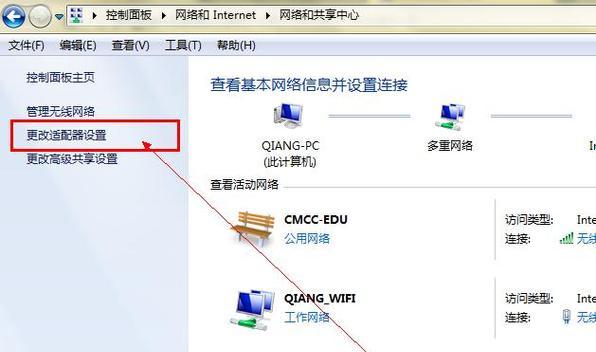
一:检查网络线缆
首先要检查台式电脑与路由器之间的网络线缆是否连接正常,可以尝试重新插拔线缆或者更换线缆,确保连接稳定。还要确保线缆两端都正确连接到对应的接口上,并且没有松动。
二:检查网络设置
打开电脑的网络设置,确保网络连接方式正确选择,并且IP地址获取方式设置为自动获取。可以尝试重新启动网络连接来刷新网络设置。

三:重启路由器
有时候路由器可能会出现故障或者缓存堆积的情况,这时候可以尝试重启路由器。只需将路由器的电源插头拔出,等待片刻后再插回来,然后等待路由器重新启动完全。
四:检查防火墙设置
某些安全软件的防火墙设置可能会阻止台式电脑上网,可以尝试暂时关闭防火墙或者设置允许电脑上网的规则。
五:查看IP地址
在命令提示符窗口中输入“ipconfig”,查看电脑的IP地址。如果显示为0.0.0.0或者169.x.x.x(其中x为任意数字),则说明电脑没有成功获取到IP地址,需要尝试重新获取IP地址或者手动设置有效的IP地址。
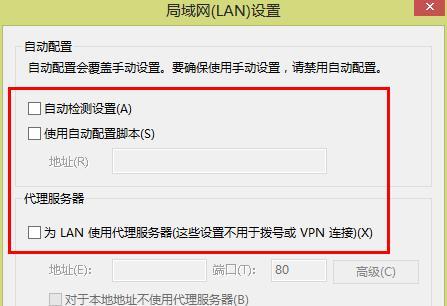
六:重置TCP/IP协议栈
在命令提示符窗口中输入“netshintipreset”,然后按下回车键,重置TCP/IP协议栈。重启电脑后,尝试连接网络,看是否能够上网。
七:检查DNS服务器设置
在网络设置中,查看DNS服务器设置是否正确。可以尝试将DNS服务器设置为8.8.8.8和8.8.4.4,这是Google提供的公共DNS服务器,通常能够正常解析域名。
八:更新驱动程序
可能是网络适配器的驱动程序过时或者出现了问题,可以尝试更新驱动程序。打开设备管理器,找到网络适配器,右键点击选择“更新驱动程序”,然后选择自动更新。
九:清除缓存和临时文件
有时候浏览器缓存和临时文件过多也会导致无法上网,可以尝试清除浏览器的缓存和临时文件。打开浏览器的设置选项,找到清除缓存和临时文件的选项,然后执行清理操作。
十:关闭其他网络连接设备
如果有其他设备同时连接到同一个网络上,可能会影响台式电脑的上网速度或者导致无法上网。可以尝试关闭其他设备的网络连接,然后再重新连接尝试上网。
十一:重置网络设置
在控制面板中找到“网络和共享中心”,点击“更改适配器设置”,找到当前连接的网络适配器,右键点击选择“属性”。在属性窗口中找到“Internet协议版本4(TCP/IPv4)”,点击“属性”按钮,在弹出窗口中选择“使用以下IP地址”并手动设置一个有效的IP地址和子网掩码。
十二:查看网卡状态
在设备管理器中找到网络适配器,双击打开属性窗口,切换到“详细信息”选项卡,在下拉菜单中选择“硬件ID”,查看网卡的硬件ID是否正确。
十三:运行网络故障排除工具
在Windows系统中有一个内置的网络故障排除工具,可以尝试运行该工具来自动检测和修复连接问题。打开控制面板,找到“网络和共享中心”,点击“故障排除”选项,然后选择“连接到Internet”进行故障排除。
十四:检查硬件设备
有时候连接问题可能是由于硬件设备故障引起的。可以尝试将网络适配器插槽与电脑主板之间的连接插拔一次,确保连接稳固。如果有条件,可以将网络适配器插槽更换至另一个可用插槽,然后再次尝试连接。
十五:寻求专业帮助
如果经过以上的尝试仍然无法解决问题,建议寻求专业人士的帮助。可以联系电脑维修店或者网络服务提供商的技术支持,他们会根据具体情况提供相应的解决方案。
在面对台式电脑连接但无法上网的问题时,我们可以逐步排查可能出现的原因,并采取相应的解决方法。通过检查网络线缆、网络设置、防火墙设置等方面,以及尝试重启路由器、重置TCP/IP协议栈、更新驱动程序等方法,大多数连接问题都可以得到解决。但如果问题依然存在,就需要考虑硬件故障或者寻求专业帮助来解决。
版权声明:本文内容由互联网用户自发贡献,该文观点仅代表作者本人。本站仅提供信息存储空间服务,不拥有所有权,不承担相关法律责任。如发现本站有涉嫌抄袭侵权/违法违规的内容, 请发送邮件至 3561739510@qq.com 举报,一经查实,本站将立刻删除。